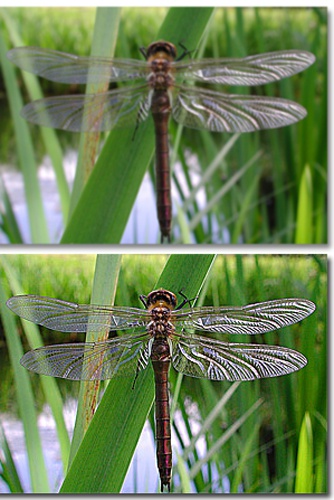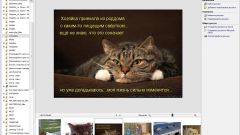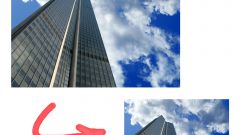Вам понадобится
- компьютер, программа Photoshop
Инструкция
1
Откройте изображение, которое нужно уменьшить, в программе Photoshop. В меню File (Файл) выберите команду Open (открыть) и найдите нужное изображение в папке.
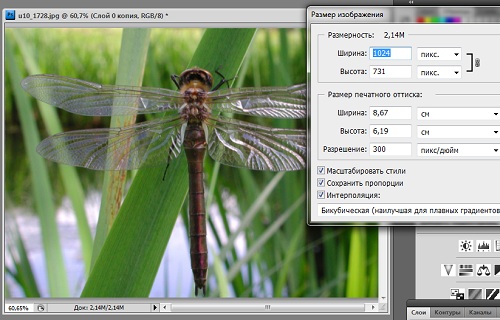
2
Размер этой фотографии 1024х798 пикселей. Если сразу уменьшить ее размер до 300 пикселей, то изображение будет нечетким и размытым. Поэтому сначала уменьшите размер на 50%. Для этого выберите в меню Image (изображение) команду Image Size (размер изображения) и в выпавшем окне установите значения ширины и высоты изображения в процентах.
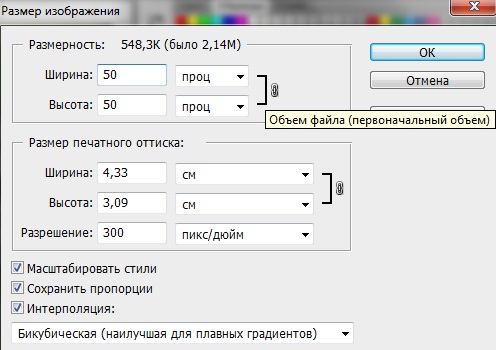
3
Фотография уменьшилась вдвое, но стала нечеткой. В меню Filter (фильтр) выберите команду Sharpen (резкость) и кликните по Sharpen More (резкость +). Изображение сразу станет четче.
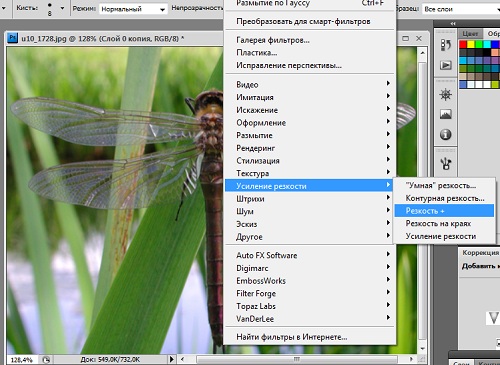
4
Чтобы фотография не потеряла в цвете, можно сделать ее насыщеннее. Для этого в меню Image(изображение) вызовите команду Adjustment (коррекция) и выберите пункт Saturation (насыщенность). Сдвиньте ползунок насыщенности вправо до значения 15.
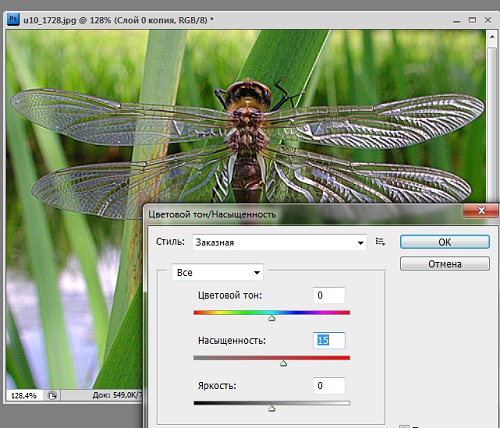
5
Теперь уменьшите изображение до 300 пикселей. Снова выберите команду Sharpen (резкость), но в этот раз кликните по вкладке Unsharp Mask (контурная резкость). В выпавшем окне установите ползунок Amount (эффект) на параметр 60. Вы можете установить свои цифры, посмотреть, как меняется изображение и выбрать тот вариант, который вас устраивает.
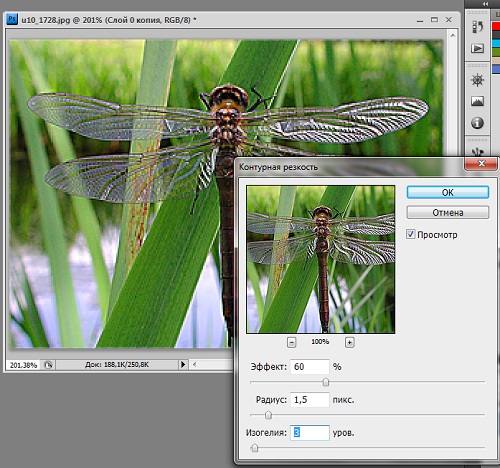
6
Осталось сохранить изображение. Для этого в меню File (файл) выберите команду Save for Web (сохранить для Web). Изображение откроется в диалоговом окне. Выберите тип файла jpeg , Quality (качество) в пределах 50-68 и поставьте галочку в окне опции Optimized(оптимизация). Сохраните изображение в выбранной папке.
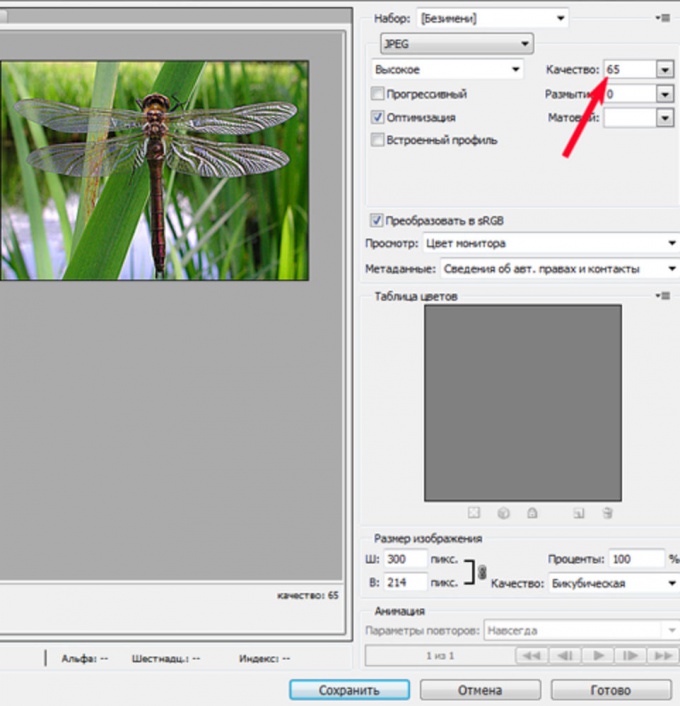
Видео по теме
Обратите внимание
Не нужно таким образом менять размер фотографий, которые вы собираетесь отдать в печать. Сотрудники фотолаборатории сами позаботятся о качестве ваших снимков.